YouTubeを見ていると良いところで、広告が動画が流れる!
しかも、同じ広告動画ばかり・・見飽きたよ。
クリックし、すぐに飛ばせる広告動画まだ許せるが、5秒~15秒程度見ないと広告を飛ばせないものには殺意すら覚える。
おっとこれは、私だけかもしれませんが、うざい・早く飛ばして続きを見たいと思うのは皆さんも同じではないでしょうか?
そんな貴方には本記事はピッタリです。
本記事で紹介する方法を試せば、そんな悩みから解消されて快適なYouTubeライフを満喫できること間違いなしです!!
本記事を読んで幸せになれる方
- YouTubeをよく見る方(YouTubeプレミアム未加入)
- 動画再生中に表示される広告がうざいと感じる方
- 広告動画を非表示・消す方法を知りたい方
YouTubeの広告を非表示にする方法
結論から言うと「Enhancer for Youtube」というブラウザ拡張機能を使います。
この様に書くと・・
エ ン・・ハンサー フォ チューチューブ??
拡張機能??
何それ難しそう、それって美味しいの?って思われる方も多いと思いますが、安心してください大丈夫です!
設定は数クリックで終わりますし、下記でしっかり説明します。
設定も30秒程度で出来ます。
ここで読むのを辞めると・・この後一生広告動画を見続けることになります!!
設定方法をいきなり説明しても良いのですが、皆さんにはしっかり理解してから設定して頂きたいので、拡張機能等の知識を説明した上で設定の解説をします。
ブラウザ拡張機能なんて説明されなくても知っているという方は、読み飛ばして設定方法を見てください。
ブラウザの拡張機能とは
スマホやパソコンでWEBサイトを閲覧してますよね。
その閲覧するソフトのことをブラウザと言います。
もっと具体的に言うと「Google Chrome」「Firefox」「Edge」「Opera」等々が、これに当たります。
そしてこのブラウザは、色々な機能を後から追加することが出来るんです!!
しかも、スマホにアプリをダウンロードするようにボタン一つで簡単に出来ます。
上記のことが出来ることをブラウザの拡張機能と言っています。
この様に説明されるとなんてことないですよね(笑)
Enhancer for Youtubeとは
それでは本題のEnhancer for Youtube(エンハンサー フォ ユーチューブ)について解説します。
Enhancer for Youtubeは、多くのブラウザで利用できるブラウザ拡張機能です。
そしてこれを入れる事で、動画広告を表示させなくすることが出来るんです。
それでは下記で設定方法を紹介します。
Enhancer for Youtubeの設定方法
登録等の面倒な手続きは無く、以下の手順を実施することで設定は完了です。(30秒程度)
なお、私が使っているブラウザがGoogle Chromeなので、Chromeの画面での説明になります。他のブラウザの方でも操作は同じですので安心してください。
もし、他のブラウザを使っている方は、Chromeの箇所を自身のお使いのブラウザ名に脳内変換して見てください。
1、ダウンロードサイトに行く
下のリンクをクリックし、ダウンロードサイトに遷移します。
2、Enhancer for Youtubeの追加
2-1、赤枠の「chromeに追加」をクリック
2-2、下記の表示が出るので「拡張機能を追加」をクリック
数秒まてば追加が完了します。
以上!!
凄く簡単ですよね。
3、確認方法
YouTubeの動画の下に見慣れるアイコンが表示されます。
このアイコンが表示されていれば、正常に追加されていることになります。
このアイコンの一番右側の歯車をクリックすると色々な設定が出来ます。
この中の一つに「広告を削除」という項目があり、チェックで機能のオン・オフが簡単に出来ます。
その他にも色々と便利な機能があるので、気になる方は見てみてね!
まとめ
今回はYouTube視聴の際に流れる動画広告を非表示にする方法を解説しました。
結論としては、ブラウザの拡張機能「Enhancer for Youtube」を使い広告を削除するという内容でしたね。
設定も30秒程度で出来るので、楽ちんです。
これだけで毎回表示されていた広告を見ないで済むので、是非友達にも教えてあげてください。
時間の節約になりますし、何より広告に邪魔されず、YouTubeを快適に見れます!
この他にも私が有益と感じた事を記事で書いて発信しているので、良かったら他の記事も読んでみてください。

気軽にコメントも頂けると嬉しいです。
最後まで読んで頂きありがとう御座いました。



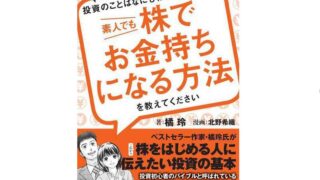
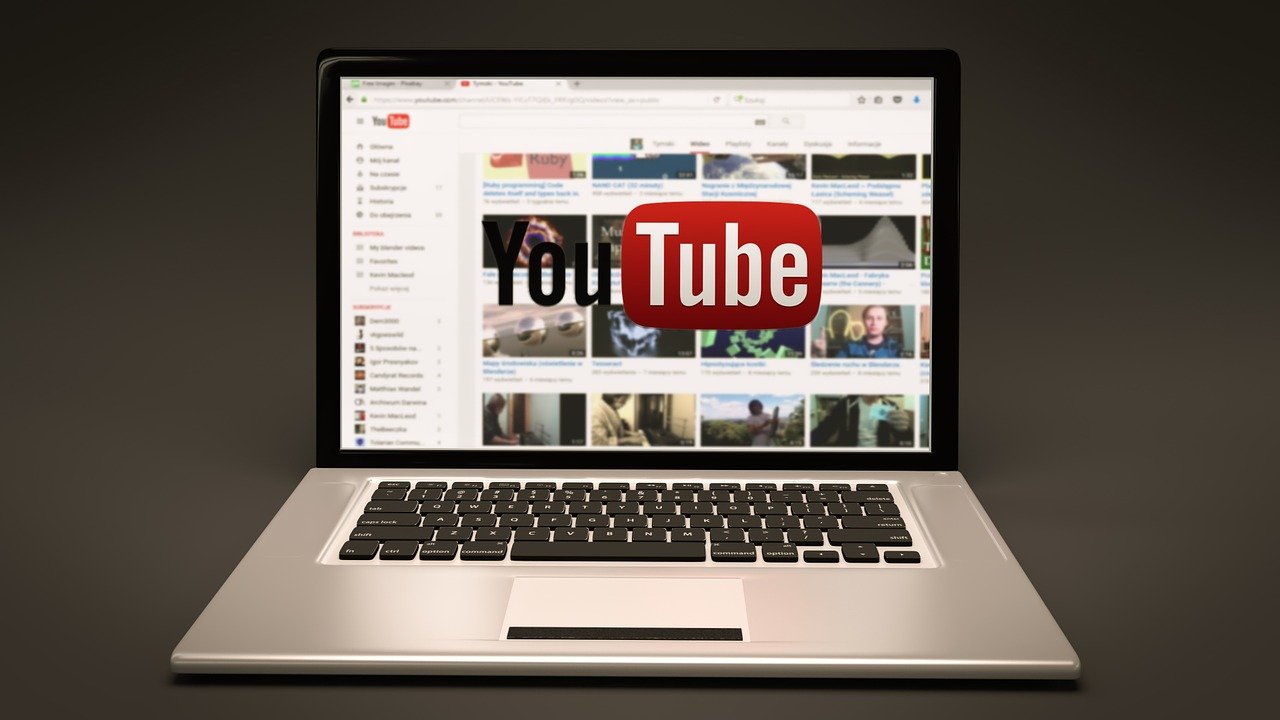
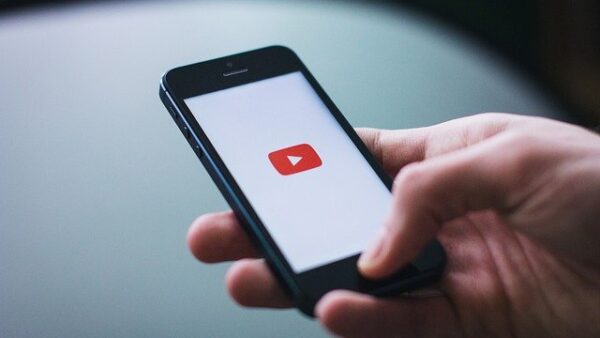
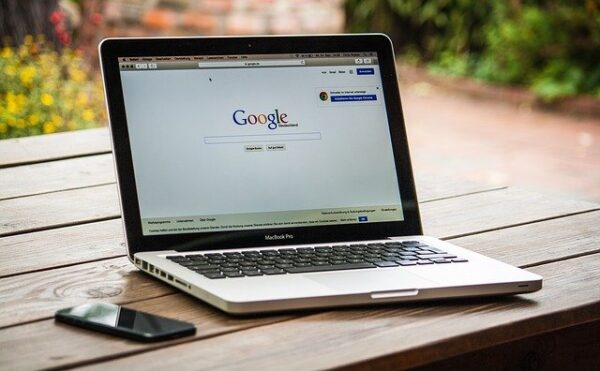

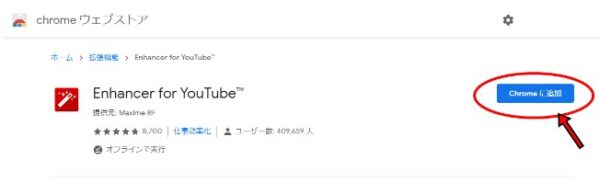
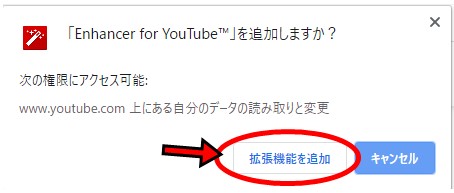
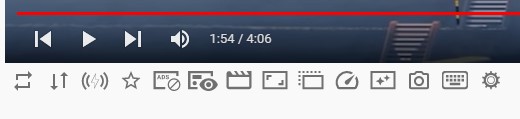



コメント